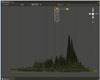在上一篇文章中,我们从Unity3D为我们提供的相机原型实现了非编码式的小地图,如果结合GUI在这个小地图下面绘制一些背景贴图,相信整体的效果会更好一些。博主希望这个问题大家能够自己去做更深入的研究,因为贴图的绘制在前面的文章中,我们已经已经提到了,所以这里就不打算再多说。今天呢,我们继续为这个小项目加入一些有趣的元素。首先请大家看一下下面的图片:
相信熟悉国产单机游戏的朋友看到这幅图片一定会有种熟悉的感觉,博主在本系列的第一篇文章中,就已经提到了博主是一个国产单机游戏迷,博主喜欢这样有内涵、有深度的游戏。或许从操作性上来说,仙剑系列的回合制在很大程度上落后于目前的即时制,但是我认为回合制和即时制从本质上来说没有什么区别,即时制是不限制攻击次数的回合制,所以从玩法上来讲,回合制玩家需要均衡地培养每一个角色,在战斗中寻找最优策略,以发挥各个角色的优势,因此博主认为如果把即时制成为武斗,那么回合制在某种程度上就可以称之为文斗,正是因为如此,仙剑系列注重剧情、注重故事性,为玩家带来了无数感动。鉴于国内网游玩家的素质,博主一贯反感网游,所以比较钟情于武侠/仙侠单机游戏,虽然仙剑同样推出了网络版,但是在游戏里开着喇叭、挂着语音、相互谩骂的网游环境,实在让我找不回仙剑的感觉。好了,闲话先说到这里,今天我们来说一说现价奇侠传四里面的角色控制。玩过仙剑奇侠传的人都知道,仙剑奇侠传真正进入3D界面的跨时代作品当属上海软星开发的仙剑奇侠传四,该公司之前曾开发了仙剑奇侠传三、仙剑奇侠传三外传等作品,后来由于某些原因,该公司被迫解散。而这家公司就是后来在国产单机游戏中的新锐——上海烛龙科技的《古剑奇谭》。有很多故事,我们不愿意相信结局或者看到了结局而不愿意承认,青鸾峰上蓝衣白衫、白发苍苍的慕容紫英,随着魔剑幽蓝的剑影御剑而去的身影,我们都曾记得,或许他真的去了天墉城,只为一句:承君此诺,必守一生。好了,我们正式开始技术分享(博主内心有很多话想说)!
在仙剑奇侠传四中,玩家可以通过鼠标右键来旋转场景(水平方向),按下前进键时角色将向着朝前(Forward)的方向运动,按下后退键时角色将向着朝后(Backword)的方向运动、当按下向左、向右键时角色将向左、向右旋转90度。从严格意义上来说,仙剑四不算是一部完全的3D游戏,因为游戏视角是锁死的,所以玩家在平时跑地图的时候基本上是看不到角色的正面的。我们今天要做的就是基于Unity3D来做这样一个角色控制器。虽然Unity3D为我们提供了第一人称角色控制器和第三人称角色控制器,但是博主感觉官方提供的第三人称角色控制器用起来感觉怪怪的,尤其是按下左右键时那个旋转,感觉控制起来很不容易,所以博主决定自己来写一个角色控制器。首先我们打开项目,我们还是用昨天的那个例子:
很多朋友可能觉得控制角色的脚本很好写嘛,这是一个我们通常见到的版本:
- //向左
- if(Input.GetKey(KeyCode.A))
- {
- SetAnimation(LeftAnim);
- this.mState=PersonState.Walk;
- mHero.transform.Translate(Vector3.right*Time.deltaTime*mSpeed);
- }
- //向右
- if(Input.GetKey(KeyCode.D))
- {
- SetAnimation(RightAnim);
- this.mState=PersonState.Walk;
- mHero.transform.Translate(Vector3.right*Time.deltaTime*(-mSpeed));
- }
- //向上
- if(Input.GetKey(KeyCode.W))
- {
- SetAnimation(UpAnim);
- this.mState=PersonState.Walk;
- mHero.transform.Translate(Vector3.forward*Time.deltaTime*(-mSpeed));
- }
- //向下
- if(Input.GetKey(KeyCode.S))
- {
- SetAnimation(DownAnim);
- this.mState=PersonState.Walk;
- mHero.transform.Translate(Vector3.forward*Time.deltaTime*(mSpeed));
- Vector3 mHeroPos=mHero.transform.position;
- }
那么,我们姑且认为这样写没什么问题,那么现在我们导入官方提供的Script脚本资源包,找到MouseLook脚本,在Update()方法中添加对右键是否按下的判断,这样我们就可以实现按下鼠标右键时视角的旋转。修改后的脚本如下:
- using UnityEngine;
- using System.Collections;
- /// MouseLook rotates the transform based on the mouse delta.
- /// Minimum and Maximum values can be used to constrain the possible rotation
- /// To make an FPS style character:
- /// - Create a capsule.
- /// - Add the MouseLook script to the capsule.
- /// -> Set the mouse look to use LookX. (You want to only turn character but not tilt it)
- /// - Add FPSInputController script to the capsule
- /// -> A CharacterMotor and a CharacterController component will be automatically added.
- /// - Create a camera. Make the camera a child of the capsule. Reset it's transform.
- /// - Add a MouseLook script to the camera.
- /// -> Set the mouse look to use LookY. (You want the camera to tilt up and down like a head. The character already turns.)
- [AddComponentMenu("Camera-Control/Mouse Look")]
- public class MouseLook : MonoBehaviour {
- public enum RotationAxes { MouseXAndY = 0, MouseX = 1, MouseY = 2 }
- public RotationAxes axes = RotationAxes.MouseXAndY;
- public float sensitivityX = 15F;
- public float sensitivityY = 15F;
- public float minimumX = -360F;
- public float maximumX = 360F;
- public float minimumY = -60F;
- public float maximumY = 60F;
- float rotationY = 0F;
- void Update ()
- {
- if(Input.GetMouseButton(1))
- {
- if (axes == RotationAxes.MouseXAndY)
- {
- float rotationX = transform.localEulerAngles.y + Input.GetAxis("Mouse X") * sensitivityX;
- rotationY += Input.GetAxis("Mouse Y") * sensitivityY;
- rotationY = Mathf.Clamp (rotationY, minimumY, maximumY);
- transform.localEulerAngles = new Vector3(-rotationY, rotationX, 0);
- }
- else if (axes == RotationAxes.MouseX)
- {
- transform.Rotate(0, Input.GetAxis("Mouse X") * sensitivityX, 0);
- }
- else
- {
- rotationY += Input.GetAxis("Mouse Y") * sensitivityY;
- rotationY = Mathf.Clamp (rotationY, minimumY, maximumY);
- transform.localEulerAngles = new Vector3(-rotationY, transform.localEulerAngles.y, 0);
- }
- }
- }
- void Start ()
- {
- // Make the rigid body not change rotation
- if (rigidbody)
- rigidbody.freezeRotation = true;
- }
- }
接下来,我们将这个脚本拖放到我们的角色上,运行游戏,我们发现了一个问题:当旋转视角后,角色并没有如我们期望地向朝前的方向移动,相反,角色依然沿着世界坐标系里的Vector3.forward向前运动。按照我们的想法,当旋转视角以后,角色应该可以朝着前方运动。怎么办呢?这里我们在上面的代码中加上这样的代码:
- //计算旋转角
- if(Input.GetMouseButton(1))
- {
- //计算水平旋转角
- mAngles+=Input.GetAxis("Mouse X") * 15;
- //旋转角色
- transform.rotation=Quaternion.Euler(new Vector3(0,mAngles,0));
- }
这里代码的作用是当用户按下鼠标右键旋转视角时,我们首先计算在水平上的旋转角,然后让角色的坐标系跟着视角一起旋转,这样就相当于把Vector3.forward和旋转后的目标角度平行。这样的话,我们控制人物向前运动的时候,它就会按照这个新的方向去运动。这样我们的第一个问题就解决了。我们继续往下看,由于这个模型中只提供了一个行走/奔跑的方向动画,所以就出现了角色动画和角色行为不符的问题,怎么办呢?这时候,我们可以这样想,我们可以先把角色旋转到指定的方向,然后让角色朝着向前的方向运动,这样角色动画和角色行为就可以相互对应起来了。为此我们做下面的工作:
- //角色行动方向枚举
- public enum PersonDirection
- {
- //正常向前
- Forward=90,
- //正常向后
- Backward=270,
- //正常向左
- Left=180,
- //正常向右
- Right=0,
- }
#p#
我们这里定义了四个方向上的角度,当我们角色旋转到Forward方向时,我们根据用户按下的键,来判断角色要向那个方向旋转:
- private void SetPersonDirection(PersonDirection mDir)
- {
- //根据目标方向与当前方向让角色旋转
- if(mDirection!=mDir)
- {
- transform.Rotate(Vector3.up*(mDirection-mDir));
- mDirection=mDir;
- }
- }
在该方法中,如果目标方向大于当前方向,那么角色将逆时针旋转,否则将顺时针旋转,角度差值为0,则不旋转。
好了,现在角色已经旋转到相应的方向了,我们让它朝前运动:
- transform.Translate(Vector3.forward * WalkSpeed * Time.deltaTime);
接下来我们为角色定义状态枚举值:
- //角色状态枚举
- public enum PersonState
- {
- idle,
- run,
- walk,
- jump,
- attack
- }
我们在上面的代码上面做修改,最终形成的代码为:
- using UnityEngine;
- using System.Collections;
- public class RPGControl : MonoBehaviour {
- //定义角色动画
- private Animation mAnimation;
- //定义角色状态
- public PersonState mState=PersonState.idle;
- //定义方向状态
- public PersonDirection mDirection=PersonDirection.Forward;
- //定义角色弹跳量
- public float mJumpValue=2F;
- //定义旋转角
- private float mAngles;
- //定义相机
- public GameObject mCamera;
- //定义角色行动方式
- public PersonState RunOrWalk=PersonState.walk;
- public float WalkSpeed=1.5F;
- public float RunSpeed=3.0F;
- //角色状态枚举
- public enum PersonState
- {
- idle,
- run,
- walk,
- jump,
- attack
- }
- //角色行动方向枚举
- public enum PersonDirection
- {
- //正常向前
- Forward=90,
- //正常向后
- Backward=270,
- //正常向左
- Left=180,
- //正常向右
- Right=0,
- }
- void Start ()
- {
- //获取动画
- mAnimation=gameObject.GetComponent<Animation>();
- }
- void Update ()
- {
- //前进
- if(Input.GetKey(KeyCode.W))
- {
- SetPersonDirection(PersonDirection.Forward);
- SetPersonAnimation();
- }
- //后退
- if(Input.GetKey(KeyCode.S))
- {
- SetPersonDirection(PersonDirection.Backward);
- SetPersonAnimation();
- }
- //向左
- if(Input.GetKey(KeyCode.A))
- {
- SetPersonDirection(PersonDirection.Left);
- SetPersonAnimation();
- }
- //向右
- if(Input.GetKey(KeyCode.D))
- {
- SetPersonDirection(PersonDirection.Right);
- SetPersonAnimation();
- }
- //巡逻或等待
- if(Input.GetKeyUp(KeyCode.A)||Input.GetKeyUp(KeyCode.D)||Input.GetKeyUp(KeyCode.S)||Input.GetKeyUp(KeyCode.W)||Input.GetKeyUp(KeyCode.Space))
- {
- mAnimation.Play("idle");
- mState=PersonState.idle;
- }
- //跳跃
- if(Input.GetKey(KeyCode.Space))
- {
- transform.GetComponent<Rigidbody>().AddForce(Vector3.up * mJumpValue,ForceMode.Force);
- mAnimation.Play("Jump");
- mState=PersonState.jump;
- }
- //攻击
- if(Input.GetMouseButton(0))
- {
- mAnimation.Play("Attack");
- mState=PersonState.attack;
- StartCoroutine("ReSetState");
- }
- //计算旋转角
- if(Input.GetMouseButton(1))
- {
- //计算水平旋转角
- mAngles+=Input.GetAxis("Mouse X") * 15;
- //旋转角色
- transform.rotation=Quaternion.Euler(new Vector3(0,mAngles,0));
- }
- }
- private void SetPersonDirection(PersonDirection mDir)
- {
- //根据目标方向与当前方向让角色旋转
- if(mDirection!=mDir)
- {
- transform.Rotate(Vector3.up*(mDirection-mDir));
- mDirection=mDir;
- }
- }
- private void SetPersonAnimation()
- {
- if(RunOrWalk==PersonState.walk)
- {
- mAnimation.Play("Walk");
- mState=PersonState.walk;
- transform.Translate(Vector3.forward * WalkSpeed * Time.deltaTime);
- }
- else if(RunOrWalk==PersonState.run)
- {
- mAnimation.Play("Run");
- mState=PersonState.run;
- transform.Translate(Vector3.forward * RunSpeed * Time.deltaTime);
- }
- }
- IEnumerator ReSetState()
- {
- //当攻击动画播放完毕时,自动切换到巡逻状态
- yield return new WaitForSeconds(mAnimation.clip.length);
- mAnimation.Play("idle");
- mState=PersonState.idle;
- }
- }
其中,SetPersonAnimation()方法将根据RunOrWalk值来决定角色是采用行走还是奔跑的方式移动。最后,我们加上一个摄像机跟随的脚本SmoothFollow,这个脚本在官方提供的Script资源包里,我们把该脚本绑定到主摄像机上,并设定我们的角色为其跟随目标。
最后看看效果动画吧:从这里下载动画(2M图片大小的限制啊,还有这难用的编辑器啊)
#p#
在《Unity3D游戏开发之当仙剑奇侠传角色控制器效果》上文中,我们实现了一个简单的角色控制器。博主之前曾说过,这个控制器是存在问题的,具体存在什么问题呢?请大家和我一起来看今天的文章。今天博主想和大家说说碰撞器与刚体,为什么要讨论这个呢?我们先来看这样一个需求:我们希望我们的角色在游戏场景中运动时,四面的墙壁对角色一个“撞墙”的感觉,同时不能影响角色的位置,当碰到场景中的某些障碍物(如荆棘等)时,角色能够掉血。基于这样的需求,我们想给角色、墙壁和障碍物加上碰撞器,通过编码的方式来获得碰撞信息以确定碰撞对角色的影响。我们打开之前创建好的项目,如图所示:
我们知道,在Unity3D中存在这几种碰撞器:盒子碰撞器、球体碰撞器、胶囊体碰撞器、网格碰撞器、地形碰撞器、滚轮碰撞器。除了滚轮碰撞器专门为汽车设计以外,其余的碰撞器在平时的游戏设计中我们都能碰到。墙体可以看做是盒子,所以可以使用盒子碰撞器。这里我们用五个大箱子作为我们的障碍物,同样地我们使用盒子碰撞器。那么对于我们的角色呢?我们知道我们的角色模型并不是均匀规则的几何体,如果使用上述的碰撞器,会出现碰撞不精确的情况。怎么办呢?这里我们选择网格碰撞器。我们直接给它创建一个网格碰撞器:
运行程序,可是我们发现我们的角色并没有和场景中的墙体发生碰撞,会从墙体和障碍物中穿过去。这是怎么回事呢?我们发现Mesh Collider有一个Mesh属性,所以这里应该为这个Mesh属性添加一个网格。可是项目中并没有这样一个网格体啊,博主查阅了相关资料发现,Unity3D是可以为模型生成网格体,那么怎么做呢?我们先把这个手动添加的网格碰撞体移除,然后在项目中找到我们模型文件,在右边的属性面板选中Generate Collider,然后点击Apply
现在我们回到游戏场景窗口中,我们会发现是这样的结果:
这模型和网格完全不能匹配啊?这个问题,博主到目前为止没有找到一个合理的解释。如果我们此刻运行游戏,角色倒是可以响应碰撞了,我们这里使用的是Collision检验,如果还有朋友不知道怎么检测碰撞,请看《[Unity3D]Unity3D 游戏开发之碰撞检测》这篇文章。但是新的问题随之而来了,我们的角色由于受到碰撞的影响受到了力的作用,碰撞后不再受玩家控制,直接从画面上消失了。最终博主的解决办法是:给墙体加上盒子碰撞器、给角色加上一个胶囊体、刚体(取消重力)。最终程序运行结果如下:
大家可以注意到再我松开鼠标的那一瞬间角色自己发生了旋转,而且这个作用一直在持续下去,不过这算是比较圆满的结果了。那么问题呢?问题就是我对碰撞器和刚体的概念越来越模糊。我们可以通过创建Cube、创建Sphere、创建Capsule分别创建对应的碰撞体并且可以通过代码来检测,因为这些组件自带了刚体和碰撞器,但是在我们上面的例子中,没有刚体结构同样可以发生碰撞,那么我们不禁要问一句:刚体和碰撞器究竟是什么关系?为什么没有刚体,碰撞器还能工作?如果没有碰撞器,只有刚体行不行?带着这样的疑问?博主找到了两个表格,希望对大家有所启发吧!
具体内容参见:http://game.ceeger.com/Components/class-BoxCollider.html
我自己都觉得有点晕了,唉,今天就先这样吧,什么时候想清楚了再回来总结吧!
本文出处:http://blog.csdn.net/qinyuanpei/article/details/23709427